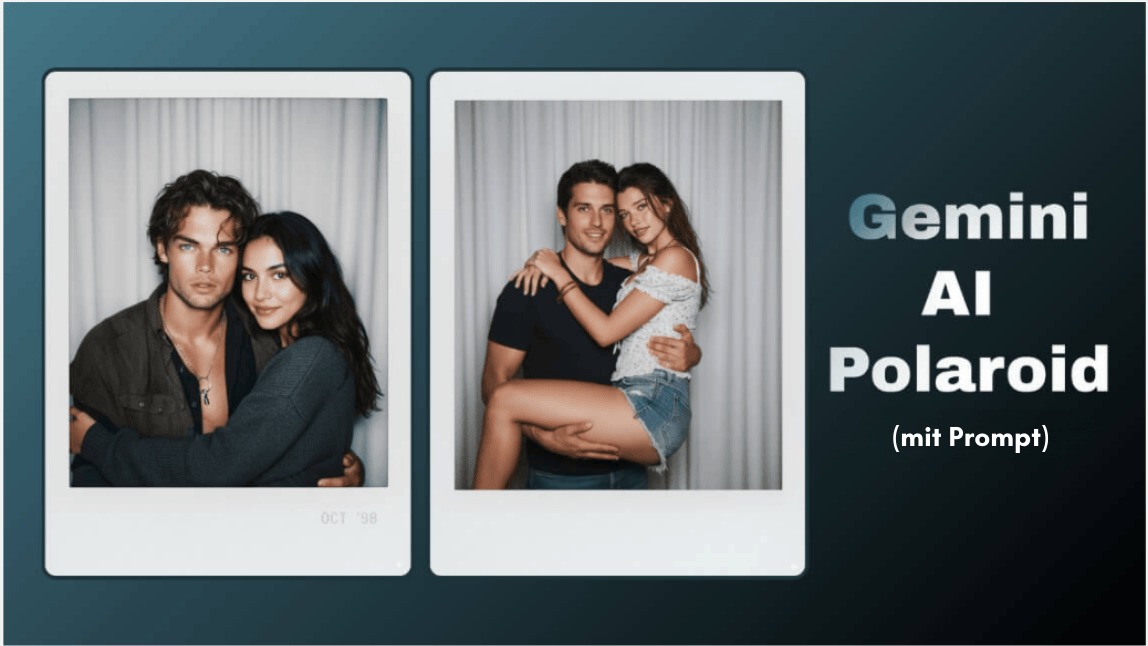So erstellst du ein realistisches KI-Polaroid-Foto: Nutze Google Gemini mit einem detaillierten Prompt, der einen nostalgischen Vintage-Stil einarbeitet. Erwecke das Bild anschließend zum Leben, indem du es mit der Bild-zu-Video-Funktion in der YouCam Video App animierst.
Nach dem Nano Banana Figuren-Trend schlägt nun der nächste Hype Wellen:Polaroid-Foto via Gemini AI. Egal, ob du von einem Bild mit deinem Lieblingspromi träumst oder eine Erinnerung mit jemandem erschaffen möchtest, der nicht mehr da ist – die Google-KI macht es möglich.
Dieser Trend geht aus gutem Grund viral. Er ist nostalgisch, emotional und ehrlich gesagt... irgendwie magisch.
In diesem "Gemini AI Polaroid"-Tutorial zeigen wir dir, wie du dein eigenes realistisches KI-Polaroid-Foto mit Google Gemini erstellst und es dann mit YouCam Video in ein bewegtes Video verwandelst.
Was ist der Polaroid Gemini AI Trend?
Der Polaroid Gemini AI Trend ist die neueste Welle KI-generierter Bilder, aber mit einem besonderen Twist: Er erstellt dein Foto in einem Vintage-Polaroid-Stil, der verblüffend echt aussieht.
Was macht ihn so beliebt? Die Fähigkeit, dich neben jeden zu platzieren, den du dir vorstellen kannst – ein Fake-Freund, eine Fake-Freundin, Paare in einer Fernbeziehung, ein Promi oder sogar eine bereits verstorbene Person.
Angetrieben wird das Ganze von der leistungsstarken Gemini AI von Google. Mit dem richtigen Prompt kannst du in Sekundenschnelle unglaublich detaillierte, fotorealistische Bilder generieren.
Anleitung: So erstellst du Polaroid-Fotos mit Gemini AI
Hier ist eine schnelle Schritt-für-Schritt-Anleitung, um dein eigenes KI-Polaroid-Foto zu erstellen:
Schritt 1: Google Gemini starten
Gehe zur Google Gemini-Webseite und melde dich mit deinem Google-Konto an. Der Zugang ist komplett gratis.
Schritt 2: Foto hochladen und Prompt eingeben
Lade ein Foto von dir hoch. Und ein Foto der Person, mit der du ein Polaroid machen möchtest.
Verwende dann einen spezifischen Prompt, um die KI anzuweisen. Hier ist eine Vorlage, mit der du es ausprobieren kannst:
Erstelle ein Foto im Polaroid-Stil. Das Bild soll wie ein lässiger Schnappschuss aussehen, ohne offensichtlichen Fokus oder Requisiten. Füge eine leichte Unschärfe hinzu und halte die Beleuchtung konsistent, als ob ein Blitz in einem dunklen Raum ausgelöst wurde. Die Gesichter sollen unverändert bleiben. Ändere den Hintergrund hinter den beiden Personen zu einem weißen Vorhang. (Die beiden Personen umarmen sich).
✨ Tipp: Je detaillierter dein Prompt in Bezug auf Umgebung, Beleuchtung und Stimmung ist, desto besser wird dein Ergebnis sein. Passe die Vorlage also nach Belieben an.
Schritt 3: KI-Polaroid-Foto generieren und speichern
Hier kommt nun die Gemini-Magie! Normalerweise dauert es nur wenige Sekunden, um das Bild zu generieren. Sobald du mit dem Ergebnis zufrieden bist, speichere es auf dein Gerät.
🎬 Bonus: Verwandle dein KI-Polaroid-Foto in ein Video
Willst du deine Kreation auf die nächste Stufe heben? Du kannst dein statisches Bild mit YouCam Video und ihrer integrierten Bild-zu-Video-Funktion in ein bewegtes Video verwandeln.
Hier wird es richtig spannend. Stell dir vor, dein KI-Polaroid erwacht zum Leben: Du könntest mit Jungkook von BTS tanzen, eine beste Freundin umarmen oder einfach nur faulenzen.
Anleitung: So wandelst du dein Polaroid in ein Video um
Schritt 1: YouCam Video herunterladen und starten
Lade die YouCam Video App herunter (verfügbar für iOS und Android) und öffne sie. Navigiere zur Funktion Bild-zu-Video.
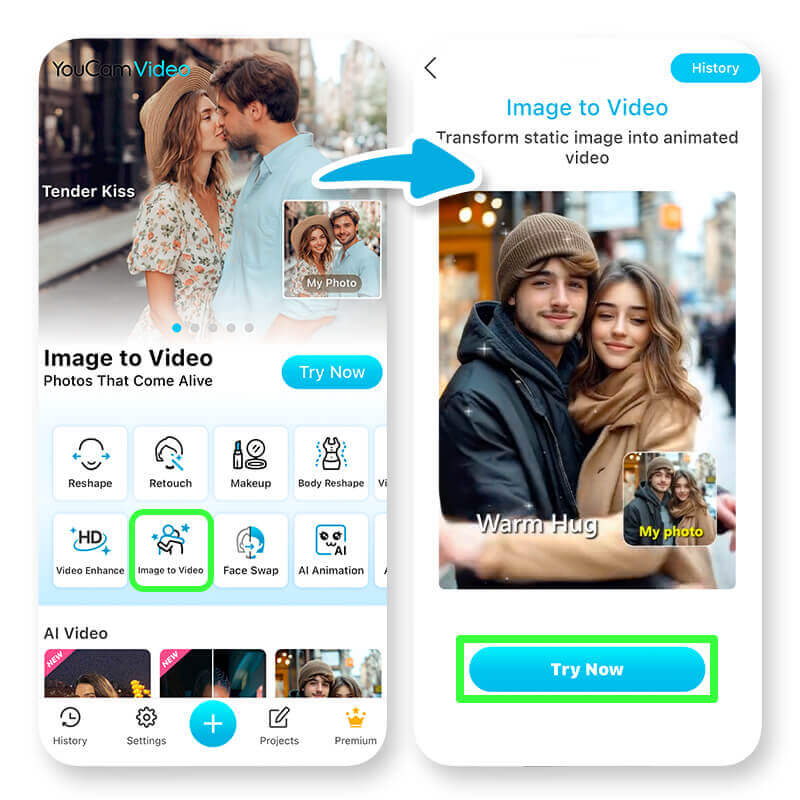
Schritt 2: KI-Polaroid-Foto hochladen
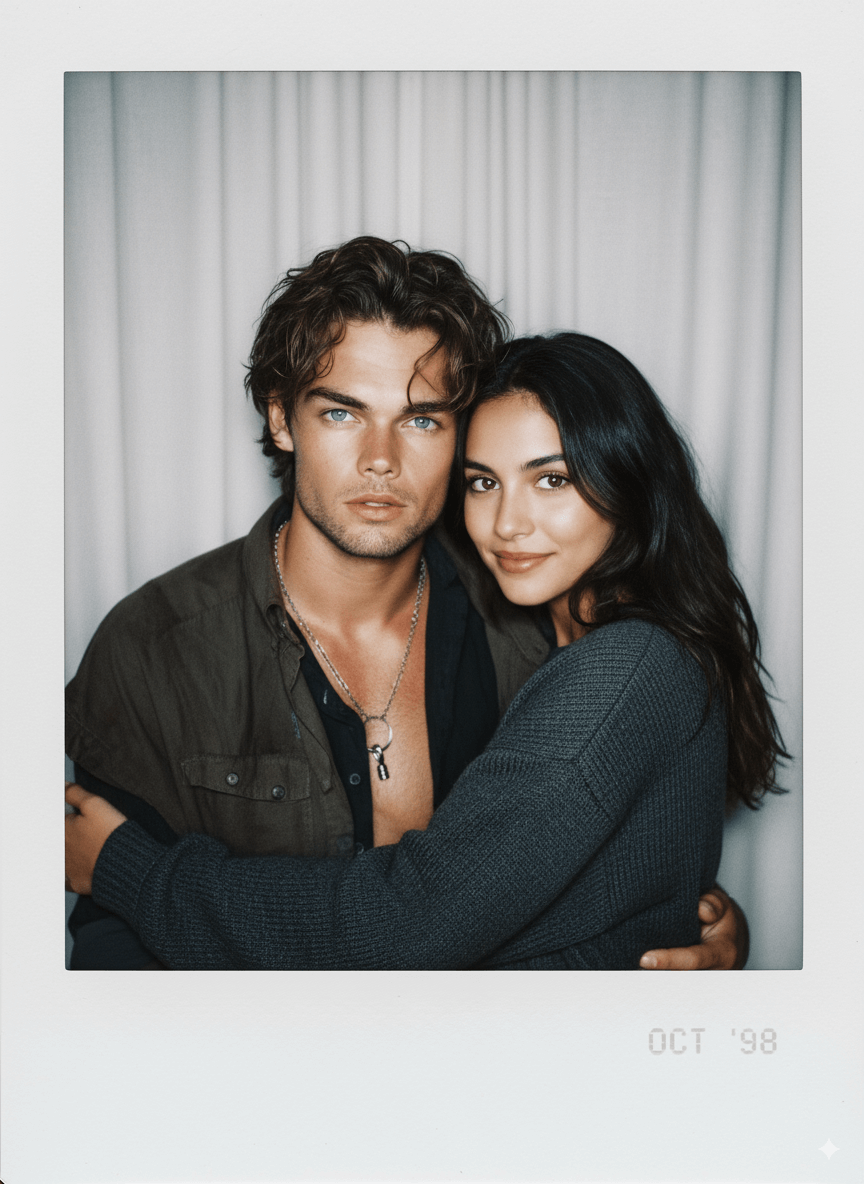
Importiere das Bild, das du gerade in Google Gemini erstellt hast, in die Bild-zu-Video-Funktion der App.
Schritt 3: Vorlage wählen oder eigenen Prompt eingeben
Wähle aus voreingestellten Animationen (wie Umarmungen, Tänze oder Zeitlupen-Bewegungen) oder beschreibe deine eigene Szene. Zum Beispiel:
"Lass die beiden Personen auf dem Foto lächeln und sich ansehen, dann lehnen sie sich für eine Umarmung aneinander."
Schritt 4: Video generieren und teilen
Jetzt heißt es abwarten, und... voilà! Schon hast du ein realistisches Video, das sich wie ein nostalgischer Film anfühlt.
Fazit
Der Polaroid Gemini AI Trend zeigt eindrucksvoll, wie künstliche Intelligenz und Nostalgie verschmelzen können. Es ist mehr als nur ein Filter – es ist ein kreatives Werkzeug, mit dem du Fantasie und echte Emotionen in einem einzigartigen, visuellen Format festhalten kannst.
Ob du nun eine lustige Idee mit deinem Lieblingsstar umsetzt oder eine bedeutungsvolle Erinnerung neu erschaffst, die Möglichkeiten sind grenzenlos.
Und wenn du deiner Kreation den letzten Schliff geben willst, erwecke sie mit YouCam Video zum Leben. So wird aus einem KI-generierten Bild eine dynamische Erinnerung, die im Gedächtnis bleibt.
Über die Redaktion
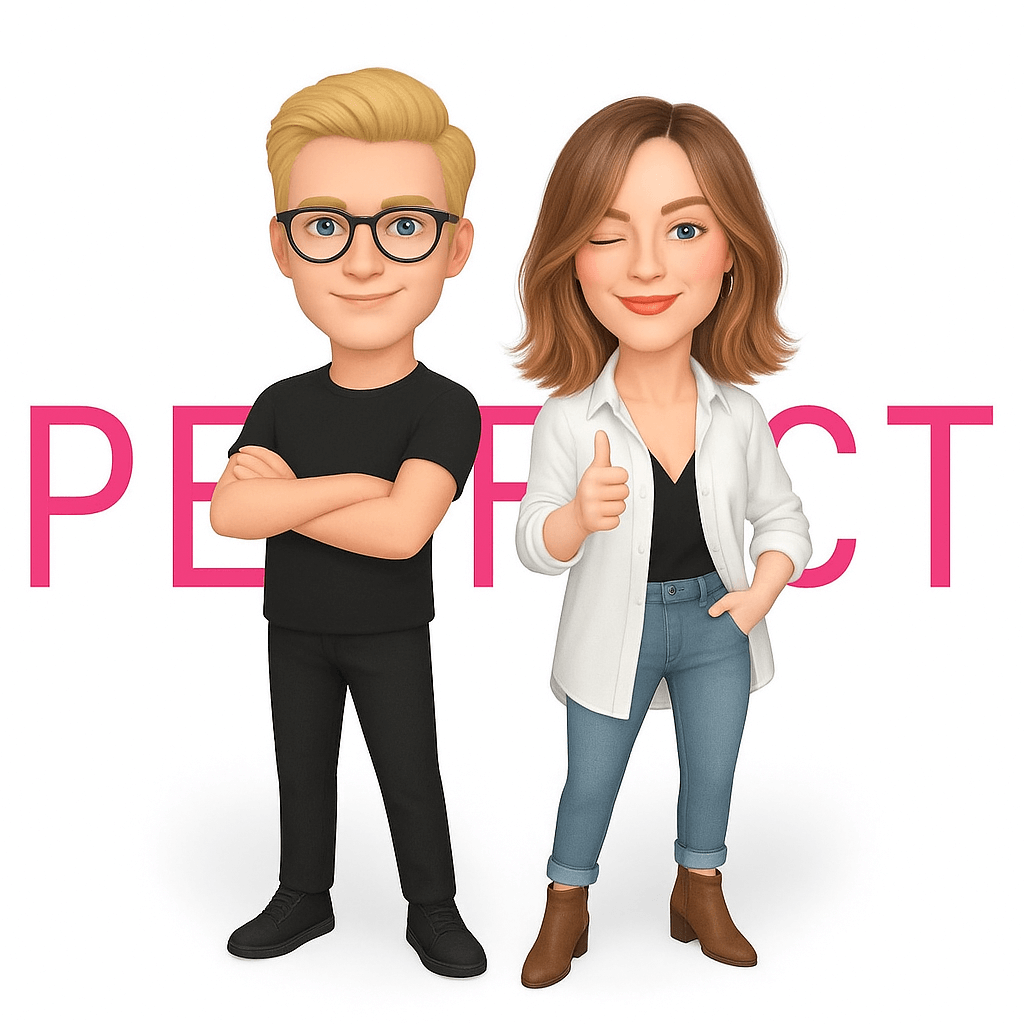
Das Redaktionsteam von PERFECT Corp.
Wir sind ein Team von Experten für Foto- und Videobearbeitungs-Apps. Unser Ziel ist es, fesselnde Inhalte zu liefern – von atemberaubenden Selfie-Bearbeitungen bis hin zu auffälligen Videoeffekten. Wir decken die neuesten Trends ab und teilen Nischen-Tipps, die dir helfen, digital kreativ zu werden.
Häufig gestellte Fragen zum Polaroid Gemini AI Trend
Kann ich jedes Foto für den Gemini AI Trend verwenden?
Ja, aber für die realistischsten Ergebnisse funktioniert ein Nahaufnahme-Selfie mit gutem, klarem Licht normalerweise am besten. Dies hilft der KI, deine Gesichtszüge genau zu erfassen.
Wie erhalte ich den Polaroid-Effekt automatisch?
Der Effekt ist nicht automatisch. Du musst Phrasen wie "Realistisches Polaroid-Foto", "Vintage-Filmstil" oder "verblasste Farben" in deinen Prompt für Google Gemini aufnehmen, damit diese spezifische Ästhetik erzeugt wird.
Ist die Nutzung von YouCam Video kostenlos?
YouCam Video kann kostenlos heruntergeladen werden und bietet viele kostenlose Animationsvorlagen. Für erweiterte Bewegungs-Tools und benutzerdefinierte Prompts gibt es eine optionale Premium-Version.
Was ist der beste Prompt für ein Polaroid AI Foto?
Ein guter Ausgangspunkt für einen Prompt ist: "Realistisches Polaroid-Foto von mir und [Name/Beschreibung], spontaner Moment, Vintage-Filter, warme Töne, gemütlicher Hintergrund, natürliches Lächeln." Vergiss nicht, ihn individuell anzupassen!



 Autor:
Autor: